[via]
Некоторые пользователи могут задаваться вопросом, как включить Cookie на iPhone. У разных людей разные мнения о том, является ли включение куков риском для безопасности или приватности. Некоторые сайты имеют функции, зависящие от файлов cookie, и поэтому требуют их включения.
Браузеры, в свою очередь, тоже имеют разную степень настройки когда дело доходит до файлов Cookie. В этой статье мы расскажем, как можно включить, отключить или изменить настройки куков в Safari, Chrome и Firefox на iPhone.
Что такое куки?
HTTP-cookie – это небольшие коллекции данных, которые веб-сервер создает, когда пользователь просматривает веб-сайт. Затем веб-браузер оставляет файл cookie на устройстве пользователя.
Зачем их разрешать?
Куки, используемые сайтом, могут использоваться для сохранения важной информации о ваших предпочтениях, имён пользователей и паролей.
Зачем их отключать?
Куки, используемые третьими лицами, например рекламными компаниями, могут служить для отслеживания вашей интернет-активности с целью таргетинга рекламы по вашим интересам.
Как отключить или изменить предпочтения в отношении файлов Cookie
Safari
Если вы используете Safari для просмотра интернет-страниц на iPhone, вы можете изменить множество параметров через Настройки.
- Откройте приложение «Настройки», затем прокрутите вниз и выберите Safari.
- Чтобы включить куки, прокрутите вниз до раздела «Конфиденциальность и безопасность» и нажмите на тумблер рядом с пунктом меню «Блокировка всех Cookie».
- Чтобы заблокировать сторонние куки-файлы, которые рекламные компании используют для отслеживания ваших действий, установите переключатель рядом с пунктом «Без перекрёстного отслеживания» в положение ВКЛ.
Chrome
В Chrome невозможно отключить файлы cookie, поэтому они включены по умолчанию. При желании вы можете удалить уже сохраненные куки-файлы.
- Откройте Chrome и нажмите на значок меню (три точки) в правом нижнем углу.
- Выберите пункт меню «Настройки».
- Коснитесь пункта «Конфиденциальность», затем «Очистка истории».
- Выберите «Cookies, данные сайта» и всё, что вы хотите удалить.
- Нажмите на «Временной диапазон», чтобы выбрать интервал времени, за который нужно удалить все куки.
Firefox
В Firefox есть несколько различных настроек отслеживания на выбор. Здесь нет такой настройки, как «Блокировать все куки», поэтому по умолчанию куки разрешены. Чтобы выбрать уровень защиты от отслеживания:
- Откройте Firefox и нажмите на значок меню (три линии) в правом нижнем углу.
- Нажмите на пункт меню «Параметры».
- Прокрутите вниз до раздела «Приватность» и выберите пункт «Защита от слежения».
- Вы можете включить расширенную защиту от слежения, если вам это необходимо.
- Если вы хотите заблокировать большее количество рекламных трекеров и всплывающих окон, то выберите «Строгую защиту». Этот режим может блокировать некоторые функции, которые вы захотите использовать, поэтому некоторые элементы не будут работать должным образом, если включен этот режим.
Больше интересного в нашем Telegram: https://t.me/applespbevent
Ещё по теме:
Как очистить куки в браузере на Айфоне и зачем это делать
Если вы на смартфоне пользуетесь не только приложениями, но и заходите на разные сайты через браузер, то наверняка неоднократно сталкивались с сообщением, что на данном сайте используются файлы cookies и вам необходимо дать согласие с их приемом. Но что же это такое. На самом деле это небольшие фрагменты текста, который сайт передает в ваш браузер. В них содержится вся информация о ваших посещениях и позволяет четко идентифицировать вас как пользователя. Во многом благодаря файлам cookies выдача в поисковиках и в различных маркетплейсах становится более релевантной и попадает в ваши интересы.
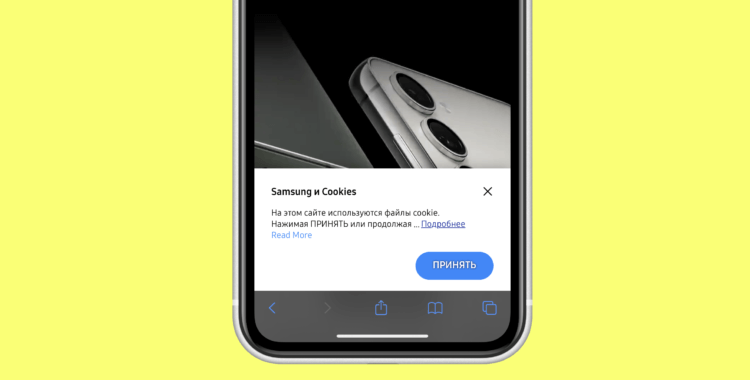
Очень большое количество сайтов стали уведомлять, что сохраняют куки на смартфон
❗️ПОДПИШИСЬ НА НАШ ДЗЕН. ТАМ КАЖДЫЙ ДЕНЬ ВЫХОДЯТ КРУТЫЕ СТАТЬИ
Вроде бы ничего плохого в этих файликах нет. Но со временем они забивают браузер, и из-за этого он может начать тормозить или не так быстро открывать сайты, как вам этого хочется. Именно поэтому их необходимо периодически очищать. Причем это касается не только смартфонов, но и компьютеров с планшетами. В этом материале рассказываем, как очистить куки в браузере на Айфоне.
Содержание
- 1 Как удалить куки в Сафари
- 2 Как почистить куки в Хроме
- 3 Как почистить кэш и куки в Мозиле
- 4 Как удалить куки в Гугле
- 5 Как очистить куки в Яндексе
Как удалить куки в Сафари
Как бы пользователи не нахваливали сторонние браузеры на Айфоне, но самым популярным все равно остается стоковый Сафари. Именно с него мы и начнем очистку куки в Айфоне. Сделать это проще простого:
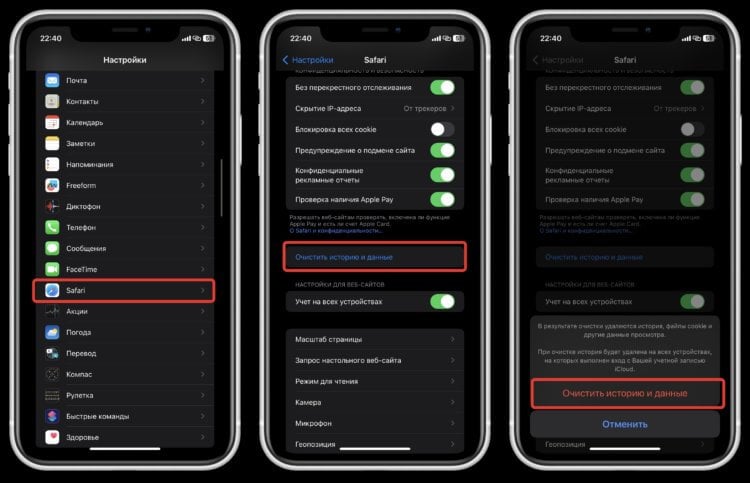
Просто подтвердите удаление и все
- Откройте настройки и перейдите в раздел Safari;
- Пролистайте немного вниз до кнопки “Очистить историю и данные”;
- Нажмите на нее и подтвердите выполняемое действие.
Сразу после этого куки со смартфона будут удалены, и входить на все сайты придется заново. Обратите внимание, что удаление файлов cookies не удаляет со смартфона логины и пароли. Это действие просто выбрасывает вас из учетных записей. К связке ключей, где чаще всего пользователи хранят все логины и пароли, оно не имеет никакого отношения.
❗️ПОДПИШИСЬ НА ТЕЛЕГРАМ-КАНАЛ СУНДУК АЛИБАБЫ, ЧТОБЫ ПОКУПАТЬ ТОЛЬКО ЛУЧШИЕ ТОВАРЫ С АЛИЭКСПРЕСС
Поэтому, если все нужные данные у вас сохранены, то вы без всяких проблем сможете войти на любой нужный вам сайт. Некоторые ресурсы позволяют настраивать свой интерфейс. Эта информация тоже содержится в файлах куки. При их удалении вам придется проводить всю настройку заново.
Как почистить куки в Хроме
Если же вы фанат Google Chrome, то там очистка происходит немного иначе, но нисколько не сложнее. В случае с Сафари вам придется лезть в настройки самого устройства, а вот в Хроме все делается непосредственно из браузера. Смотрите сами:
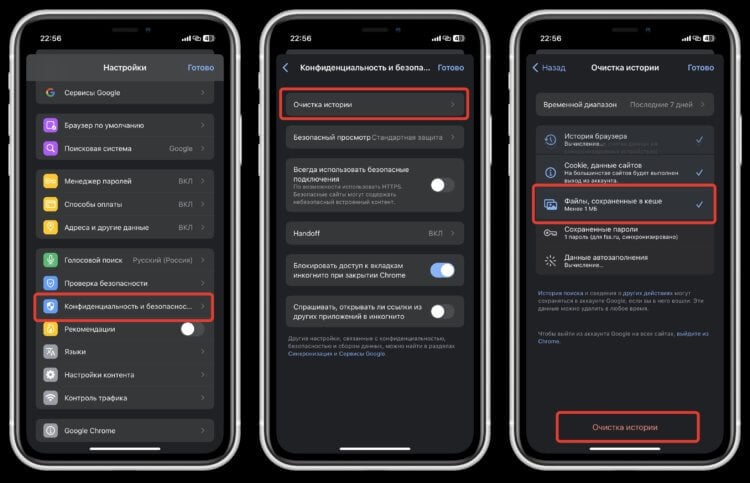
Можно почистить заодно и кеш. Тогда свободной памяти в смартфоне станет больше
- Откройте Google Chrome на Айфоне;
- Нажмите на три точки в правом нижнем углу;
- Перейдите в раздел “Настройки”;
- Выберите пункт “Конфиденциальность и безопасность”;
- Нажмите “Очистка истории”;
- Оставьте галочку на “Cookie, данные сайтов” и нажмите “Очистить историю в самом низу страницы”.
Для ускорения работы браузера рекомендую вам очистить еще и историю. Но перед этим обязательно сохраните все важные для вас сайты в закладки. В противном случае придется искать все нужные вам странички заново, а это можно занять порядочно времени.
Как почистить кэш и куки в Мозиле
Пользователи Mozilla Firefox тоже должны очищать куки через настройки браузера. Правда, путь там немного проще, чем в том же Хроме:
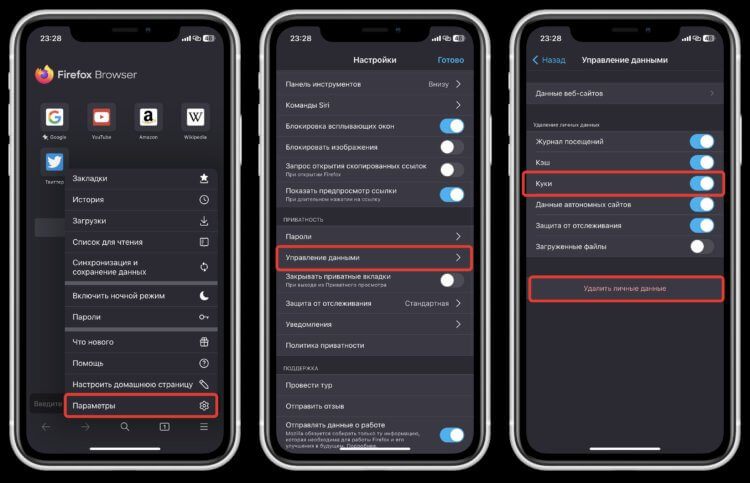
Если загруженные файлы вам не нужны, то поставьте отметку на них тоже
- Откройте Mozilla Firefox на iPhone;
- Нажмите на три полоски в правом нижнем углу;
- Пролистайте немного вниз до блока “Приватность” и выберите “Управление данными”;
- Активируйте переключатель “Куки” и нажмите “Удалить личные данные”.
❗️ПОДПИШИСЬ НА НАШ ТЕЛЕГРАМ-ЧАТ И ЗАДАВАЙ ВОПРОСЫ НАШИМ АВТОРАМ, НА КОТОРЫЕ ОНИ ОБЯЗАТЕЛЬНО ОТВЕТЯТ
В отличие от Гугла, разработчики Мозилы разместили очистку в более очевидном и заметном месте. Не придется шариться по всему меню в поисках нужного пункта.
Как удалить куки в Гугле
Но далеко не все пользователи для серфинга в интернете задействуют браузеры. Многие предпочитают для этого фирменное приложение Гугла. И людей можно понять. При запуске сразу открывается поиск и зачастую очень точные рекомендации, которые позволяют ознакомиться со всеми интересующими вас новостями, не переходя в какие-то другие программы. Но и здесь куки могут скапливаться и забивать память. Очистить куки в Гугле можно так:

Приложение Гугл, как и любой браузер, имеет свойство забиваться разными cookies
- Откройте приложение Google и нажмите на кругляшок с вашим аккаунтом в правом верхнем углу;
- Перейдите в настройки и выберите пункт “Конфиденциальность и безопасность”;
- Нажмите на кнопку “История” и “Удалить” в строке “Файлы cookie”.
В фирменном Гугловском приложении очистка куки запрятана немного поглубже, чем в браузерах но, тем не менее она есть. Это неудивительно, ведь в целом его можно назвать полноценным браузером.
Как очистить куки в Яндексе
Гугл Гуглом, но в России не менее популярно приложение Яндекса. После того как из него пропали новости, многие пользователи предпочитают его другим браузерам просто за счет удобства. Но Яндекс сделал очень хитро. Отдельного пункта для очистки куки нет, но по умолчанию они включаются в кеш. Поэтому его мы и удалим:
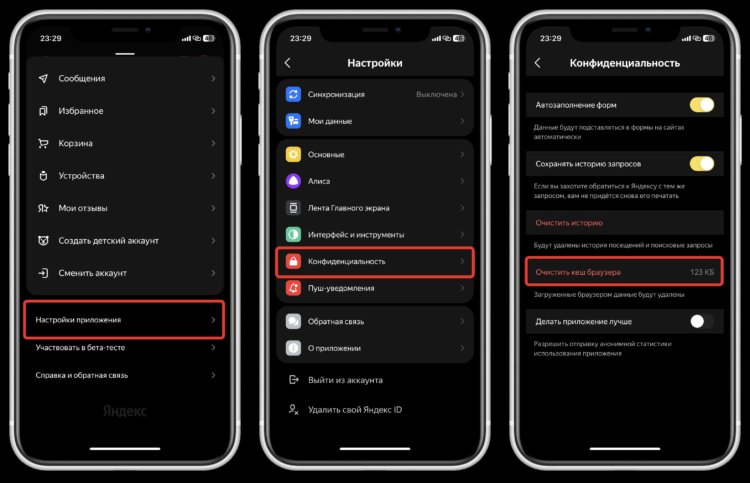
Яндекс не сделал кнопку для удаления куки, но включил их в общий кеш браузера
- Откройте приложение “Яндекс” на Айфоне;
- Нажмите на кругляшок с вашей учетной записью в правом верхнем углу;
- Пролистайте в самый низ и выберите “Настройки приложения”;
- Перейдите в пункт “Конфиденциальность”;
- Нажмите кнопку “Очистить кеш браузера” и подтвердите действие.
Теперь все данные, которые были загружены браузером, будут удалены со смартфона. Мало того, что место освободите, так еще и приложение ускорите. Обязательно проделывайте эту процедуру время от времени. Будете удивлены, сколько места можно сэкономить на смартфоне за счет очистки.
App StoreСмартфоны AppleСоветы по работе с Apple
Веб-сайты на вашем iPhone требуют, чтобы вы включили файлы cookie, чтобы обеспечить лучший поиск, персонализированные рекомендации и т. Д. Это также лучше для производительности веб-сайта, времени начальной загрузки и помогает им оставаться в системе. Итак, вот как вы включаете файлы cookie на iPhone на Safari, Google Chrome и Firefox.
Прежде чем мы включим файлы cookie и межсайтовое отслеживание, мы должны понять, что такое файлы cookie. Итак, в основном, каждый веб-сайт хранит некоторый объем личной информации, вашего поведения при просмотре в текстовых файлах на вашем iPhone. Эти файлы известны как файлы cookie. Файлы cookie помогают веб-сайтам лучше понимать вас и предоставлять персонализированный контент.
Недостатки включения файлов cookie
Теперь, с другой стороны, файлы cookie также используются для таргетинга и доставки вам рекламы. Когда мы говорим о файлах cookie, это общий термин, который включает в себя два типа файлов cookie:
- Основные файлы cookie
- Сторонние файлы cookie
Основные файлы cookie используются веб-сайтом, который вы посещаете, чтобы отслеживать, что вы делаете на веб-сайте во время просмотра. Он занимается рекламой и персональными рекомендациями только на конкретном веб-сайте.
Но сторонние файлы cookie передают вашу историю просмотров другим сайтам, поэтому вас будут отслеживать даже после того, как вы покинете сайт. Они везде следуют за вами. Основные и сторонние файлы cookie одинаковы и используются для таргетинга и показа вам релевантной рекламы. Например, если вы ищете «бейсболки» на Amazon, а затем видите ту же рекламу на Facebook, это из-за сторонних файлов cookie.
Как включить файлы cookie в Safari на iPhone
Файлы cookie в Safari по умолчанию не отключены. Но, если вы щелкнули выключателем, вот как включить файлы cookie на iPhone для Safari. Перейдите в настройки iOS. Прокрутите вниз и нажмите Safari в разделе «Приложения».
 Прокрутите вниз до раздела Конфиденциальность и безопасность. Затем выключите переключатель рядом с «Блокировать все файлы cookie». Если веб-сайты по-прежнему не работают должным образом, отключите переключатель рядом с «Предотвращать межсайтовое отслеживание».
Прокрутите вниз до раздела Конфиденциальность и безопасность. Затем выключите переключатель рядом с «Блокировать все файлы cookie». Если веб-сайты по-прежнему не работают должным образом, отключите переключатель рядом с «Предотвращать межсайтовое отслеживание».

Как включить файлы cookie в Chrome на iPhone
В Google Chrome включены основные файлы cookie, и нет настроек для их отключения. Однако по умолчанию iOS отключает сторонние файлы cookie. Если вы хотите включить это, нам нужно снова перейти в Настройки.
В меню настроек прокрутите вниз до Chrome и нажмите на него. В настройках Chrome включите переключатель рядом с «Разрешить межсайтовое отслеживание».
![]()
Как включить файлы cookie в Firefox на iPhone
Mozilla Firefox — один из самых безопасных браузеров для iOS. По умолчанию Mozilla включает основные файлы cookie, и нет переключателя настроек, чтобы отключить их. Однако Mozilla предлагает строгий режим конфиденциальности, который может блокировать даже основные файлы cookie. Итак, нам нужно отключить это в настройках Mozilla.
Перейдите в браузер Mozilla Firefox и нажмите значок гамбургера в правом нижнем углу. В расширенном меню нажмите «Настройки».

На странице настроек нажмите «Защита от отслеживания». Затем убедитесь, что выбран стандартный.
![]()
В случае, если у вас уже есть стандартная защита трекера и вы все еще сталкиваетесь с проблемой файлов cookie на веб-сайтах, нам необходимо включить «Межсайтовое отслеживание».
Для этого перейдите в Настройки. Перейдите в Firefox и нажмите на него. В настройках Firefox включите переключатель рядом с «Разрешить межсайтовое отслеживание».
![]()
В заключение: Включение файлов cookie в iPhone
Вот как вы включаете файлы cookie на iPhone в браузерах Safari, Google Chrome и Firefox. Вы всегда можете удалить файлы cookie, хранящиеся на вашем iPhone, через настройки iOS (в случае Safari) или настройки браузера (в случае Google Chrome и Firefox). Когда вы очистите файлы cookie, вы выйдете из всех веб-сайтов в браузере.
Читайте также: Настройки конфиденциальности и безопасности iOS 13: все, что вам нужно знать
Поскольку в наши дни конфиденциальность вызывает такую большую озабоченность у многих людей, было бы неплохо узнать, как выполнять некоторые действия, связанные с конфиденциальностью, которые существуют на вашем iPhone.
Одна из вещей, которую вы можете время от времени делать, — это удалять информацию, сохраненную на вашем телефоне, с посещаемых вами веб-сайтов. В первую очередь это касается файлов cookie.
Наше руководство по очистке файлов cookie на iPhone 11 ниже покажет вам, где найти эту опцию в меню «Настройки» на устройстве, чтобы вы могли периодически удалять сохраненные данные веб-сайта, которые вы накопили.
Как очистить файлы cookie iPhone в Safari
- Открыть настройки.
- Выберите Сафари.
- Коснитесь кнопки «Очистить историю и данные веб-сайта».
- Нажмите «Очистить историю и данные» для подтверждения.
Наша статья продолжается ниже дополнительной информацией об очистке файлов cookie на iPhone, включая изображения этих шагов. Мы также обсуждаем удаление файлов cookie в некоторых других популярных браузерах.
Когда вы посещаете веб-сайты и просматриваете весь контент, который вы можете найти в Интернете, вы, вероятно, обнаружите некоторые файлы cookie на своем устройстве.
Эти файлы cookie часто предоставляют полезную информацию, которая улучшит вашу работу в Интернете, но некоторые файлы cookie могут быть вредными или вызывать проблемы при просмотре. Поэтому вам может быть интересно, как вы можете очистить файлы cookie, хранящиеся на вашем iPhone.
Файлы cookie используются веб-сайтами для отслеживания использования и передачи данных, таких как вход в учетную запись.
Во многих случаях эти файлы cookie полезны и улучшают работу с посещаемыми вами сайтами.
Но у вас могут возникнуть проблемы с определенным сайтом, и руководства по устранению неполадок часто предлагают очистить файлы cookie в качестве одного из шагов, чтобы попытаться решить проблему.
Наше руководство ниже покажет вам, как очистить файлы cookie на iPhone 11.
Узнайте, как выполнить полную перезагрузку iPhone 11, если вы собираетесь его продать или у вас возникли проблемы с телефоном и вы хотите восстановить заводские настройки.
Как удалить файлы cookie на iPhone в iOS 13 (руководство с картинками)
Шаги, описанные в этой статье, были выполнены на iPhone 11 с iOS 13.6.1, но будут работать для многих других моделей iPhone и версий iOS.
Обратите внимание, что выполнение этого действия удалит файлы cookie вашего iPhone, а также другие данные просмотра, включая вашу историю. Это не приведет к удалению закладок.
Эти шаги покажут вам, как удалить файлы cookie на iPhone в веб-браузере Safari по умолчанию.
Теперь, когда вы знаете, как очистить файлы cookie на iPhone 11, вы сможете сделать это всякий раз, когда захотите удалить свои данные или если у вас возникли проблемы с учетной записью или корзиной покупок, и вам необходимо удалить файлы cookie для устранения неполадок.
Затем вы можете вернуться к просмотру в Safari, чтобы увидеть, решена ли ваша проблема. Все учетные записи, в которые вы ранее входили, будут отключены, поэтому вам нужно будет снова войти в систему по мере необходимости.
Вы заметите, что в меню Safari также есть опция «Блокировать все файлы cookie». Вы можете включить это, если хотите заблокировать сохранение файлов cookie в Safari. Однако это может затруднить, а то и сделать невозможным правильное использование некоторых сайтов.
При удалении кеша и файлов cookie браузер удаляет некоторые файлы, которые, вероятно, довольно малы. Если вы пытаетесь освободить место для хранения, вам, скорее всего, повезет больше, удалив приложения, изображения, видео и другие мультимедийные файлы большего размера.
Это удалит файлы cookie только для браузера Safari. Если вам нужно удалить файлы cookie в других браузерах, таких как Firefox или Chrome, вам нужно будет удалить файлы cookie в этих браузерах отдельно.
Вы можете прочитать о том, как проверить историю на iPhone, если хотите иметь возможность найти веб-страницу, которую вы видели в браузере Safari в прошлом.
Как очистить файлы cookie Firefox на iPhone
Как мы упоминали выше, удаление файлов cookie из браузера — это то, что делается для каждого отдельного браузера. Поэтому, если вы удалили данные Safari, но также используете Firefox, вам нужно будет выполнить это действие отдельно.
Шаг 1: Откройте браузер Firefox.
Шаг 2: Нажмите на три линии в правом нижнем углу.
Шаг 3: Выберите параметр «Настройки».
Шаг 4: Выберите Управление данными.
Шаг 5: Нажмите кнопку справа от файлов cookie, а также от других типов данных, которые вы хотите удалить, затем нажмите «Очистить личные данные».
Шаг 6: Нажмите кнопку «ОК», чтобы подтвердить, что вы понимаете, что это приведет к удалению ваших личных данных и не может быть отменено.
Еще одним популярным браузером для iPhone является Chrome, который также дает вам возможность удалить файлы cookie со смартфона Apple.
В следующем разделе показано, как очистить файлы cookie на iPhone 11, если вы используете Google Chrome на своем iPhone вместо Safari или Firefox.
Как очистить файлы cookie Chrome на iPhone
Google Chrome — один из самых популярных веб-браузеров в мире, а его мобильный браузер — лучший выбор как для пользователей Android, так и для iOS.
Шаг 1: Откройте Chrome.
Шаг 2: Нажмите на три точки в правом нижнем углу.
Шаг 3: Выберите «Настройки».
Шаг 4: Выберите Конфиденциальность.
Шаг 5: Коснитесь «Очистить данные браузера».
Шаг 6: Выберите «Файлы cookie», «Данные сайта», затем нажмите «Очистить данные просмотра».
Обратите внимание, что вы также можете выбрать параметр «Временной диапазон», если хотите также удалить старые файлы cookie. Кроме того, вы можете выбрать любые другие типы данных, которые вы также хотели бы очистить.
Шаг 7. Выберите «Очистить данные браузера» еще раз, чтобы подтвердить, что вы хотите навсегда удалить эти данные.
Ниже вы можете найти некоторые вопросы, которые часто задают о файлах cookie iPhone, а также ответы на эти вопросы.
Должен ли я очистить файлы cookie на моем iPhone?
На этот вопрос нет правильного ответа, поскольку файлы cookie могут быть полезными для многих сайтов, которые вы посещаете на регулярной основе, особенно для тех, которые используют учетные записи, персонализацию или корзину покупок. Файлы cookie часто используются для хранения данных, которые используются при переходе между различными страницами этого сайта.
При этом многие из проблем, с которыми вы можете столкнуться в своем веб-браузере, особенно странные, постоянные проблемы, которые трудно устранить, могут быть исправлены путем удаления файлов cookie. Выбор удаления файлов cookie редко бывает плохой идеей, но может потребоваться немного дополнительных усилий, когда вы снова входите в свои различные учетные записи и обновляете настройки, которые были сохранены ранее.
Как очистить свой iPhone 11?
В этой статье обсуждалось, как удалить файлы cookie из трех самых популярных веб-браузеров на iPhone, но мы собираемся удалить только этот конкретный тип данных.
Если вы хотите полностью очистить свой iPhone, например, если вы обмениваете его на новый или отдаете его другу или члену семьи, вы можете сделать это, выбрав «Настройки»> «Основные»> «Сброс»> «Удалить все содержимое». и Настройки.
Однако к этому действию не следует относиться легкомысленно, так как это приведет к удалению всего с вашего iPhone, а не только данных браузера. Если у вас есть резервная копия, сохраненная в iCloud или iTunes, вы, вероятно, сможете восстановить все из этой резервной копии, но вероятность потери данных довольно высока, если вы решите очистить все устройство.
Как удалить кеш на моем iPhone?
Каждый из браузеров, которые мы рассмотрели в этой статье, имеет возможность удалить кеш как часть процесса удаления файлов cookie. Если вас интересует только удаление этого кеша браузера, просто выполните описанные выше действия для выбранного вами браузера, чтобы удалить его кеш.
Если вы хотите удалить кеш для другого приложения на вашем iPhone, вы можете перейти в «Настройки»> «Хранилище iPhone»> выбрать приложение> «Выгрузить приложение». Это удалит кеш приложения, сохранив при этом его данные. Поэтому, если вы решите переустановить приложение позже, у вас все еще будут его данные.
Кроме того, у некоторых сторонних приложений есть собственная возможность удаления кеша приложений. Вы можете проверить эти настройки, открыв приложение «Настройки», а затем выбрав одно из установленных приложений. Если есть возможность очистить кеш, вы найдете ее в этом меню.
Наконец, если вы хотите удалить кеш устройства, вы можете попробовать полностью перезагрузить iPhone. На большинстве ранних моделей iPhone вы можете сделать это, просто удерживая кнопку питания, перемещая ползунок, чтобы выключить его, а затем снова удерживая кнопку питания, чтобы снова включить его.
Однако, чтобы перезагрузить iPhone 11, вам нужно удерживать кнопку питания и кнопку увеличения громкости, а затем перемещать ползунок. Вы можете снова включить iPhone, удерживая кнопку питания после того, как он выключится.
Как очистить файлы cookie в Google на моем iPhone?
Если вы используете Веб-браузер Google Chrome затем вы можете выполнить шаги, описанные в этом разделе выше, чтобы удалить файлы cookie из браузера.
Если вы пытаетесь удалить файлы cookie Google из другого браузера, вам необходимо выполнить действия, описанные в соответствующем разделе выше для этого браузера.
Могу ли я очистить кэш и на iPad?
Да, вы также сможете удалить файлы cookie и данные просмотра с других устройств Apple, включая iPad.
Вам нужно будет открыть «Настройки» на iPad, нажать «Safari», затем выбрать «Очистить историю и данные веб-сайта».
Как стереть куки на iPhone Инфографика
Когда на слуху крутится слово «Cookie», многие воспринимают его как кондитерское изделие (печенье). На самом деле, ничего общего с вкусным десертом нет. Cookies представляет собой небольшие файлы с данными, располагающимися на устройстве. Данные файлы, с одной стороны, существенно упрощают жизнь пользователей, с другой, представляют опасность для конфиденциальности. Как направить работу файлов в нужное русло, должен знать каждый пользователь Айфонов.
Что такое куки и зачем они нужны
Файлы cookie — это короткие файлы, записывающие сведения с посещаемых пользователем сайтов. Все записанные данные передаются на серверы сайтов для последующей обработки. Файлы запоминают своих пользователей. Например, если потребуется повторный вход на сайт, не потребуется заново вводить логин или пароль, при посещении интернет-магазина может сохраниться корзина с выбранными товарами.
Cookie каждый пользователь может настроить по своему усмотрению:
- разрешить использование для всех сайтов или отдельно выбранных;
- наложить запрет для всех сайтов или каких-либо конкретных.
На заметку! Отдельные сайты могут работать или функционировать некорректно, если в браузере выключены куки. Пользователь получит предупреждение о необходимости его включения.
Как налажена работа cookie:
- пользователь заходит в браузер и открывает определенный сайт;
- браузер самостоятельно создает файл, который будет находиться на устройстве;
- в файле хранятся сведения о действиях пользователя (введенные пароли, логины и пр.);
- после закрытия сайта браузер отправляет сохраненный файл обратно на сервер, для последующей обработки.
Если произойдет повторный вход в тот же ресурс, произойдет отправка идентификатора пользователя на сервер сайта, где начнется проверка по базе, на наличие такого «куки» пользователя. Если все будет совпадать, автоматически произойдет ввод логина пароля и прочих настроек, которые ранее использовались при заходе на сайт. Для пользователей данная процедура проходит незаметно.
Как включить файлы cookie на Айфоне
Чтобы грамотно ответить на данный вопрос, следует учитывать определенные нюансы сервиса, используемого для входа в сеть. Если активация куки прошла правильно, но пользователь видит сообщения о том, что они не функционируют, нужно очистить кэш и удалить все временные файлы, расположенные на устройстве.
Некоторые пользователи утверждают, что при активации cookies устройству может быть нанесен серьезный вред как в результате попадания вредоносного вируса. На самом деле, это заблуждение, так как файлы не наделены широким спектром действий, так как выступают простыми текстовыми данными. Они не могут тормозить работу системы и не требуют регулярного удаления.
Как правило, куки включены по умолчанию. Если они по какой-либо причине отключены, необходимо их активировать самостоятельно.
В Safari
Многие юзеры выходят в интернет через встроенные в их телефоны браузеры, оснащенные поддержкой приема cookies. Модели айфонов поддерживают браузер Safari. Чтобы правильно активировать cookies, достаточно зайти в настройки и совершить несколько манипуляций. Во вкладке безопасность следует выбрать вариант — «всегда», относительно файлов куки.
В Яндекс.браузере
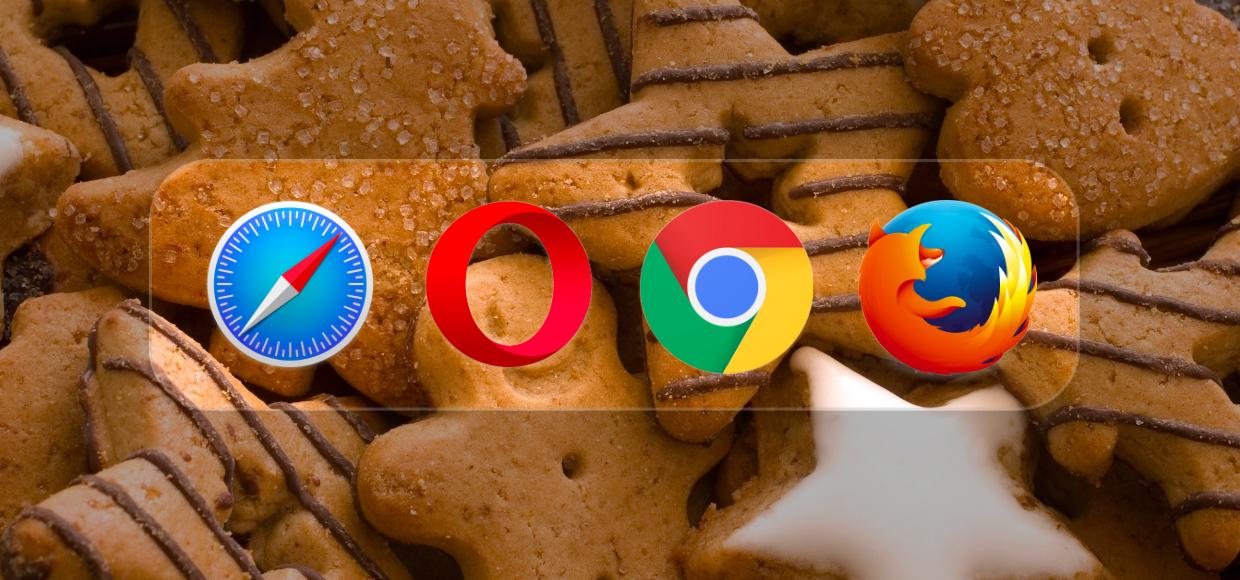
Для включения куки в браузере Яндекс, пользователю необходимо кликнуть на три точки, расположенные в правом верхнем углу браузера. Они отвечают за настройки. В новом окне следует пролистать страницу до самого низа и нажать на ссылку для показа дополнительных настроек. В разделе личных данных нужно перейти в меню настроек содержимого.
Здесь находятся настройки, отвечающие за поддержку файлов куки в браузере. Пользователь может выбрать сохранение всех cookies или разрешить сохранять данные для текущего сеанса или вовсе не разрешать сохранение.

В Google Chrome
Чтобы запустить куки на данном браузере, пользователь должен стандартно перейти в настройки — раздел «инструменты» и отыскать вкладку «приватность». В меню достаточно выбрать включить запоминание истории посещения сайтов. Все внесенные поправки сохраняются через кнопку «ОК».
Включить сохранение можно иным способом. Первичные действия будут такими же. В меню из предлагаемого списка, пользователь должен выбрать пункт, согласно которому. Куки будет использовать настройки хранения истории. В соответствующей строке проставляется галочка — «принимать файлы с сайтов», задается значение «всегда». Срок действия — до истечения. Все внесенные поправки следует сохранить.
В браузере Opera
Многие пользователи отдают свое предпочтение браузеру Opera. Главными критериями при выборе данной поисковой системы, служат следующие показатели — простота, удобство безопасность. При его регулярном использовании нередко возникает вопрос о том, как подключить cookies для хранения информации.
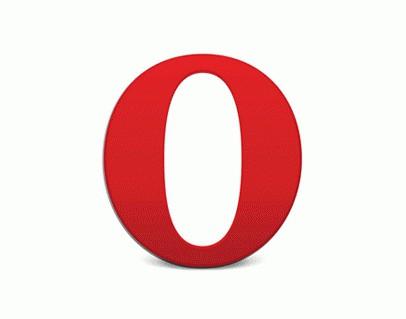
Для этого в настройках нужно перейти в меню вкладки — «дополнительно» и в боковом меню найти строку Cookies, нажав на нее. Активация будет проведена через пункт «принимать cookies».
Завершающим действием будет сохранение всех внесенных изменений.
В браузере Mozilla Firefox
Файлы куки делают использование интернета максимально комфортным. Если пользователь проходит авторизацию на каком-то сайте, при помощи данных файлов при повторном использовании сервиса войти в свой аккаунт он сможет без нового заполнения полей логина и пароля.
Иными словами, файлы сохраняют индивидуальные настройки на различных ресурсах. Поисковая система Фаерфокс по умолчанию выставляет включенными параметры cookies. Чтобы проверить это, достаточно перейти в меню и выбрать настройки.
Порядок действий будет стандартным. Первым делом необходимо перейти в раздел настроек, во вкладку приватности. В меню пользователь должен кликнуть по отметке — «будет запоминать историю» и сохранить все внесенные изменения.
Имеется еще и второй способ включения куки в браузере. Также потребуется совершить переход в настройки, найти там вкладку приватность и перейти к параметрам браузера. Страница предложит список, из которого нужно выбрать пункт — «будет использовать ваши настройки хранения истории». Напротив раздела «принимать куки с сайтов», ставится галочка.
Срок в данном случае указывается — до истечения действия и для сохранения нужно подтвердить все совершенные действия.
Как отключить cookie на Айфоне
Отключение куки производится тем же путем, что и включение. На примере Яндекс.Браузера, отключение будет осуществляться следующим образом:
- открываются настройки и нажимается кнопка с изображением трех полос (находится вверху справа);
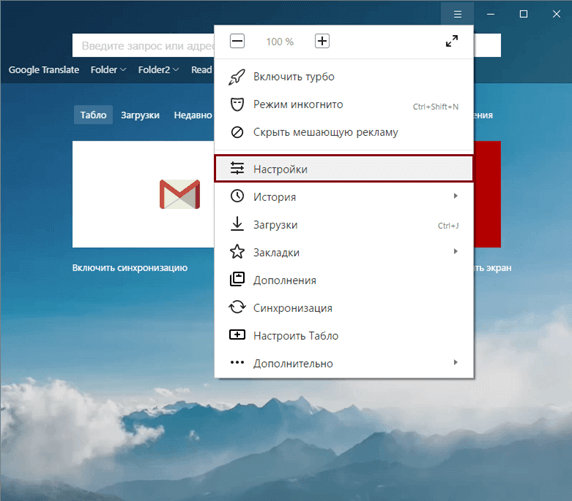
- в меню выбирается раздел настроек, прокручивается страница до конца, к меню показа дополнительных настроек;
- в личных данных следует нажать на «настройки содержимого»;
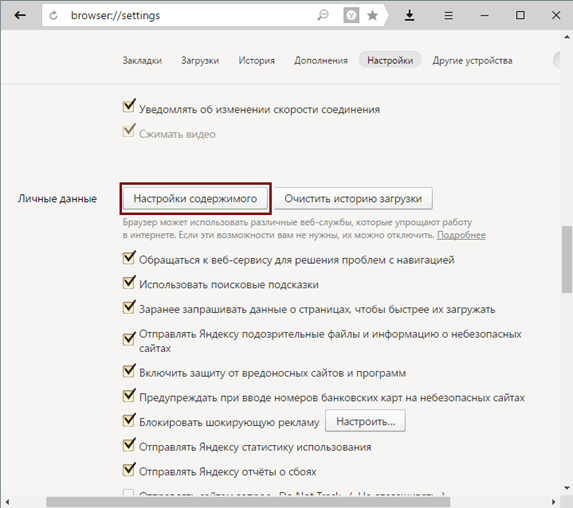
- в открывшемся окне перейти в раздел файлов куки и отметить галочкой один из предложенных пунктов — «Не разрешать сайтам сохранять данные» или «Блокировать данные и файлы cookie сторонних сайтов».
Последний вариант включает небольшое исключение, позволяющее устройству корректно взаимодействовать с необходимыми сайтами.
Каждый браузер имеет опцию, позволяющую удалять файлы куки. Опция может иметь разные названия и располагаться в различных частях системы.
Пример очистки на браузере Internet Explorer:
- перейти в меню и добраться до раздела «сервис» — «безопасность» — «удалить журнал»;
- откроется новое окно, где необходимо поставить галочки напротив пунктов, указывающих на файлы, необходимые для удаления.
Помимо куки, пользователю следует выбрать строку временных файлов (контент с посещаемых сайтов). Иными словами, это кэш, в котором собираются текстовые файлы, картинки и пр.
Очистить куки можно и при помощи специальных программ — Ashampoo WinOptimizer, CCleaner, Glary Utilities.

Татьяна
Слежу за новостями на рынке мобильных услуг. Всегда в курсе последних событий
Задать вопрос
Какие основные задачи несет в себе куки?

Основные задачи включают:
• авторизация, так как браузер фиксирует логин и пароль пользователя при регистрации;
• сохранение параметров (язык, регион, фильтр поиска и пр.);
• мониторинг операций на сайте.
Что будет при удалении Cookies?

С браузером ничего страшного не произойдет. Он лишь забудет вводимые ранее логины и пароли от всех аккаунтов. Пользователю потребуется вводить данные заново при последующем посещении сайта.
